Thông thường người dùng thường đặt ảnh đại diện cho tài khoản Zalo của mình để người khác có thể dễ dàng nhận diện. Vậy bạn đã biết cách thay đổi, cách xóa ảnh đại diện trên zalo hay chưa? Nếu chưa, hãy tham khảo ngay bài viết thủ thuật sau đây giúp bạn đổi ảnh đại diện cực dễ nhé!
Có xóa ảnh đại diện trên Zalo được hay không?
Nhiều người dùng thường thắc mắc ảnh đại diện trên Zalo có thể xóa được hay không. Hiện nay, Zalo vẫn chưa hỗ trợ người dùng xóa ảnh đại diện Zalo mà thay vào đó mỗi người dùng sẽ được đặt một ảnh đại diện mặc định và bạn có thể thay đổi ảnh đại diện này trong lúc sử dụng Zalo.
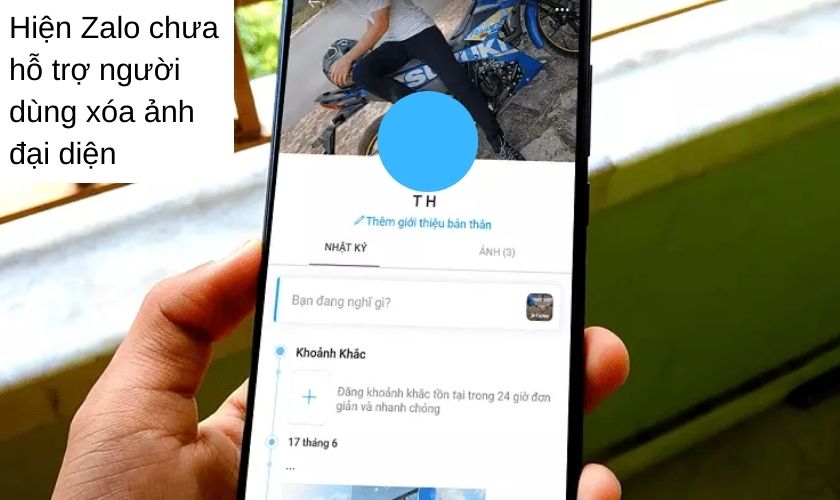
Nếu bạn muốn xóa ảnh đại diện trên Zalo, bạn chỉ có thể xóa hoàn toàn tài khoản mà mình đang sử dụng. Vì vậy thay vì xóa ảnh đại diện, bạn có thể đổi sang hình ảnh khác hoặc bạn cũng có thể thiết lập quyền riêng tư để chặn người là có thể xem được ảnh đại diện của bạn.
Để chặn người lạ xem ảnh đại diện Zalo của bạn, bạn có thể làm như sau:
- Bước 1: Bạn truy cập vào trang cá nhân của bạn sau đó chọn Cài đặt (biểu tượng bánh răng ở góc trên cùng bên phải) → Quyền riêng tư.
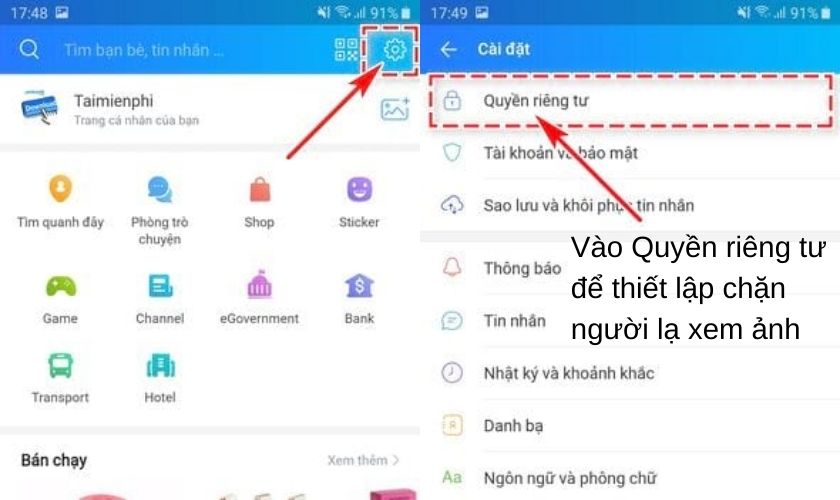
- Bước 2: Trong danh sách tùy chọn, bạn hãy kéo và tìm mục Cho người lạ xem ảnh → Gạt thanh trượt sang trái để tắt chế độ này đi.
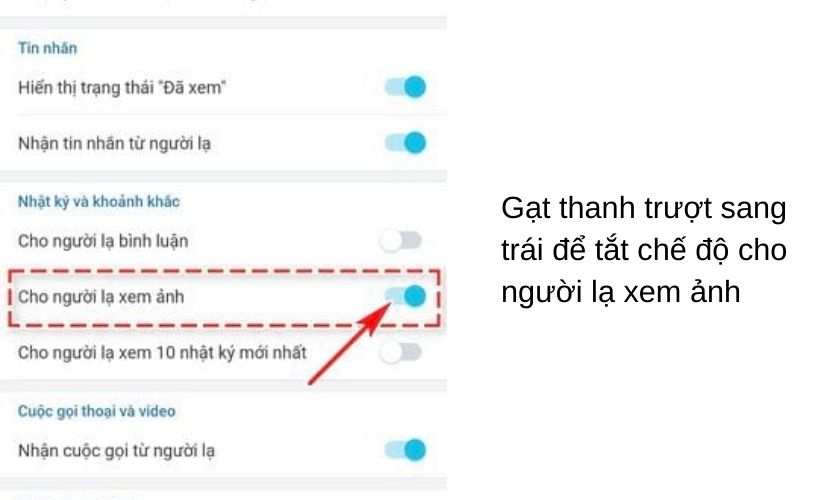
Như vậy mặc dù không thể xóa được ảnh đại diện Zalo nhưng bạn đã có thể chặn người lạ có thể xem ảnh đại diện của bạn một cách đơn giản.
Hướng dẫn đổi ảnh đại diện trên Zalo bằng điện thoại
Để thay đổi ảnh đại diện trên Zalo bằng điện thoại, cách thực hiện vô cùng đơn giản. Bạn có thể làm theo các bước của cách đổi ảnh đại diện trên zalo sau đây:
- Bước 1: Mở ứng dụng Zalo trên điện thoại của bạn sau đó chọn tab Thêm ở góc dưới bên phải → Chọn Trang cá nhân để truy cập vào trang cá nhân của bạn.
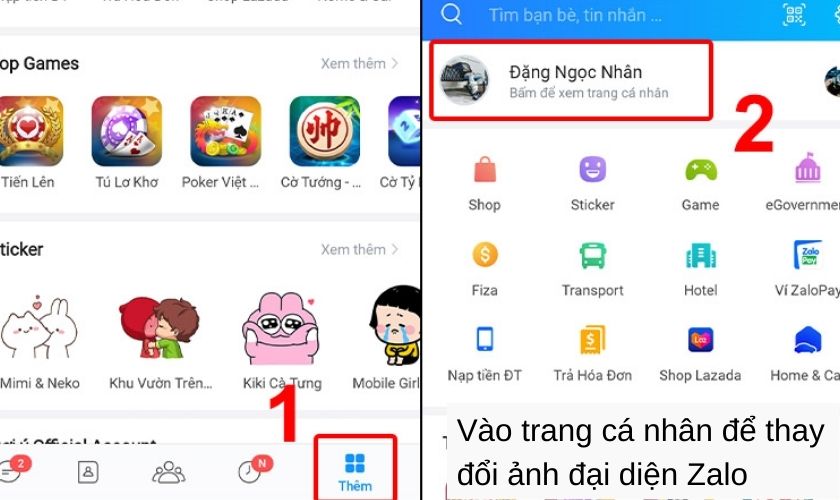
- Bước 2: Tại trang cá nhân, bạn chọn vào ảnh đại diện của bạn sau đó bạn chọn tiếp Chọn ảnh từ thiết bị để tải ảnh đại diện lên từ thư mục trong điện thoại.
Bạn cũng có thể chọn Chụp ảnh mới hoặc Chọn ảnh đại diện có sẵn để đổi ảnh đại diện Zalo.
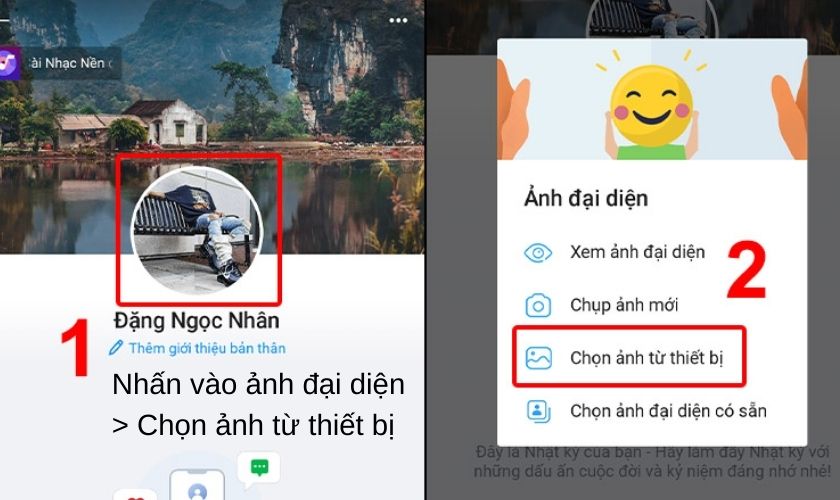
- Bước 3: Tiếp theo bạn chọn ảnh muốn đổi làm ảnh đại diện trong thư viện của bạn, điều chỉnh ảnh sao cho phù hợp với khung ảnh đại diện sau đó chọn Xong để hoàn tất.
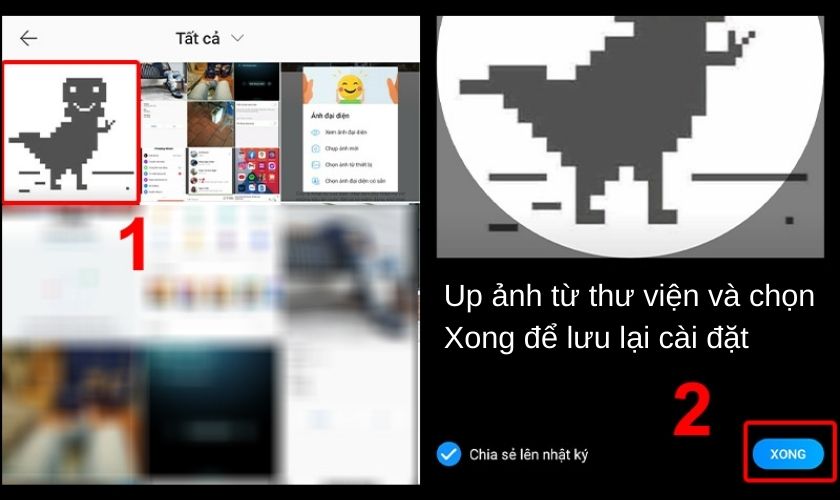
Lưu ý: Trước khi chọn Xong để tải ảnh đại diện lên ở bước 3, bạn có thể tích hoặc bỏ tích ở mục Chia sẻ lên nhật ký để tùy chọn ảnh đại diện có được hiển thị trên newfeed của bạn hay không. Tuy nhiên nếu ai đó vào trang cá nhân của bạn thì họ vẫn có thể xem được ảnh đại diện của bạn.
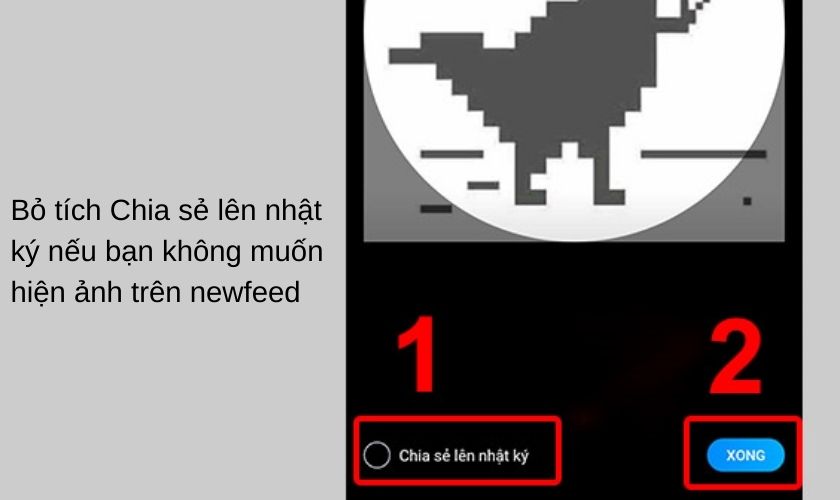
Hướng dẫn đổi hình đại diện trên Zalo bằng máy tính, PC
Ngoài cách thay đổi ảnh đại diện Zalo trên điện thoại, người dùng cũng có thể đổi hình đại diện trên Zalo bằng máy tính, PC với các bước thực hiện như sau:
- Bước 1: Mở ứng dụng Zalo trên máy tính của bạn sau đó chọn vào biểu tượng ảnh đại diện ở góc trái màn hình.
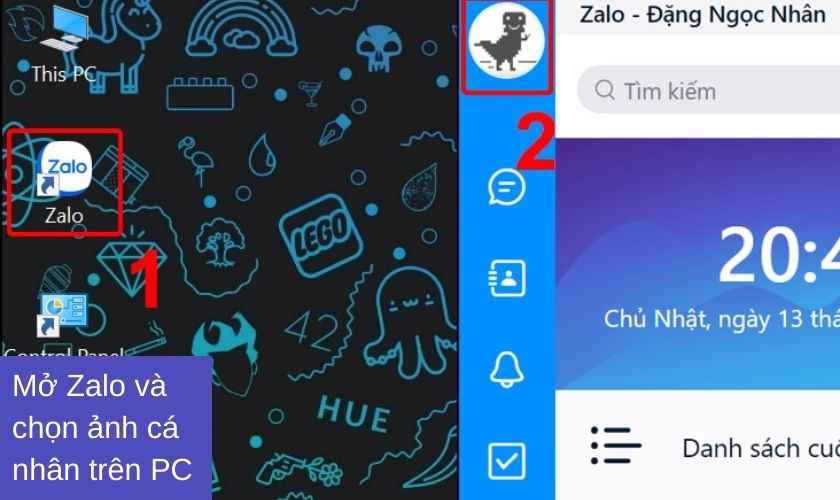
- Bước 2: Chọn Tài khoản → Chọn tiếp vào ảnh đại diện.
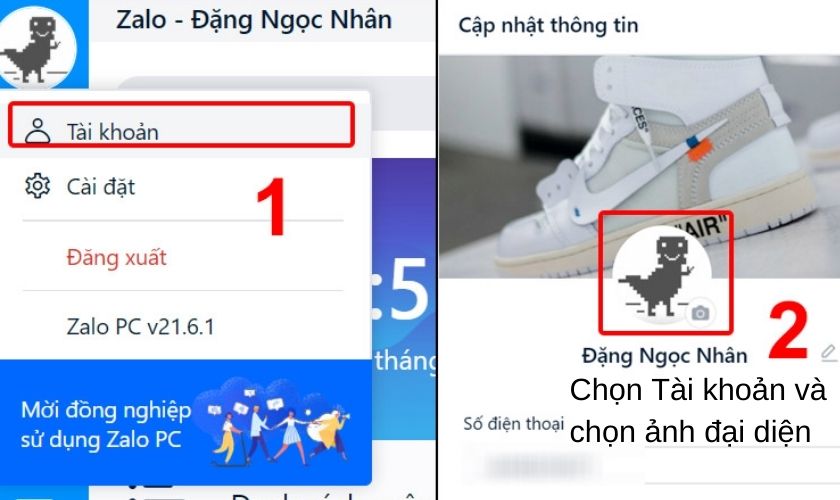
- Bước 3: Chọn ảnh tải lên từ máy tính mà bạn muốn đặt làm ảnh đại diện sau đó nhấn Open để ảnh đại diện được update.
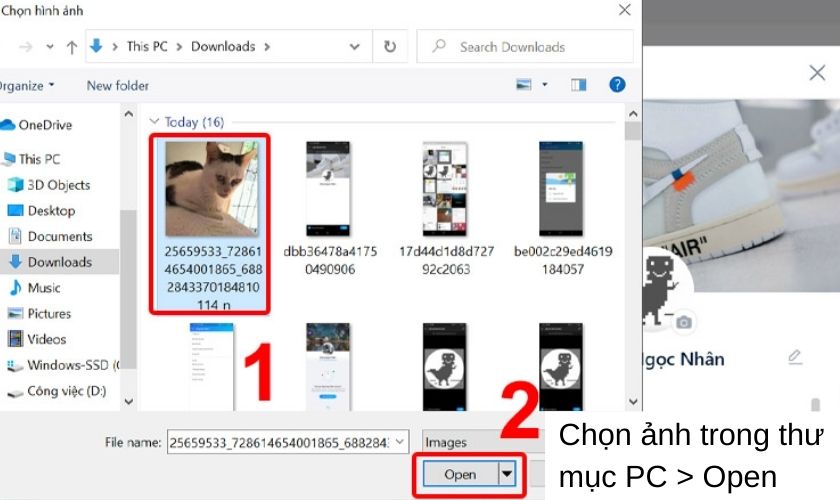
- Bước 4: Sau khi chọn ảnh đại diện và bạn đã hài lòng với ảnh vừa chọn, bạn nhấn Cập nhật để lưu lại thay đổi.
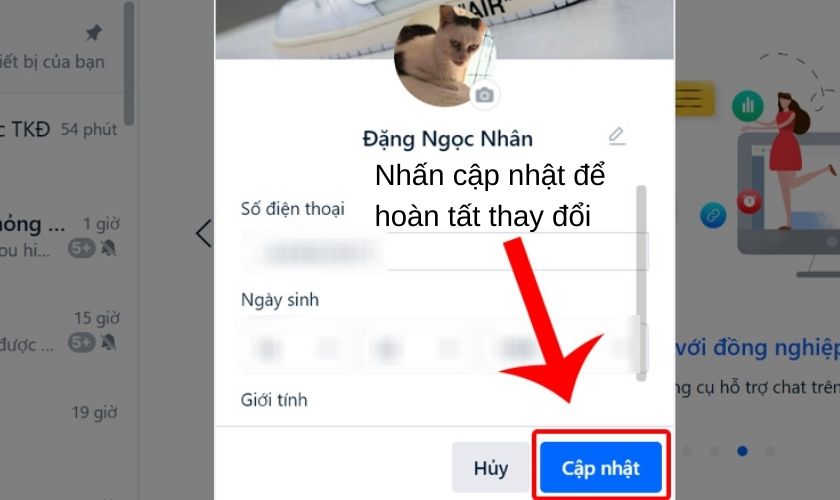
Với các bước trên, hi vọng bạn đã nắm được cách xóa ảnh đại diện trên Zalo bằng điện thoại và bằng máy tính, PC để giúp bạn sử dụng Zalo tốt hơn và có thể thay đổi ảnh đại diện zalo yêu thích của mình. Chúc bạn thực hiện thành công nhé!
